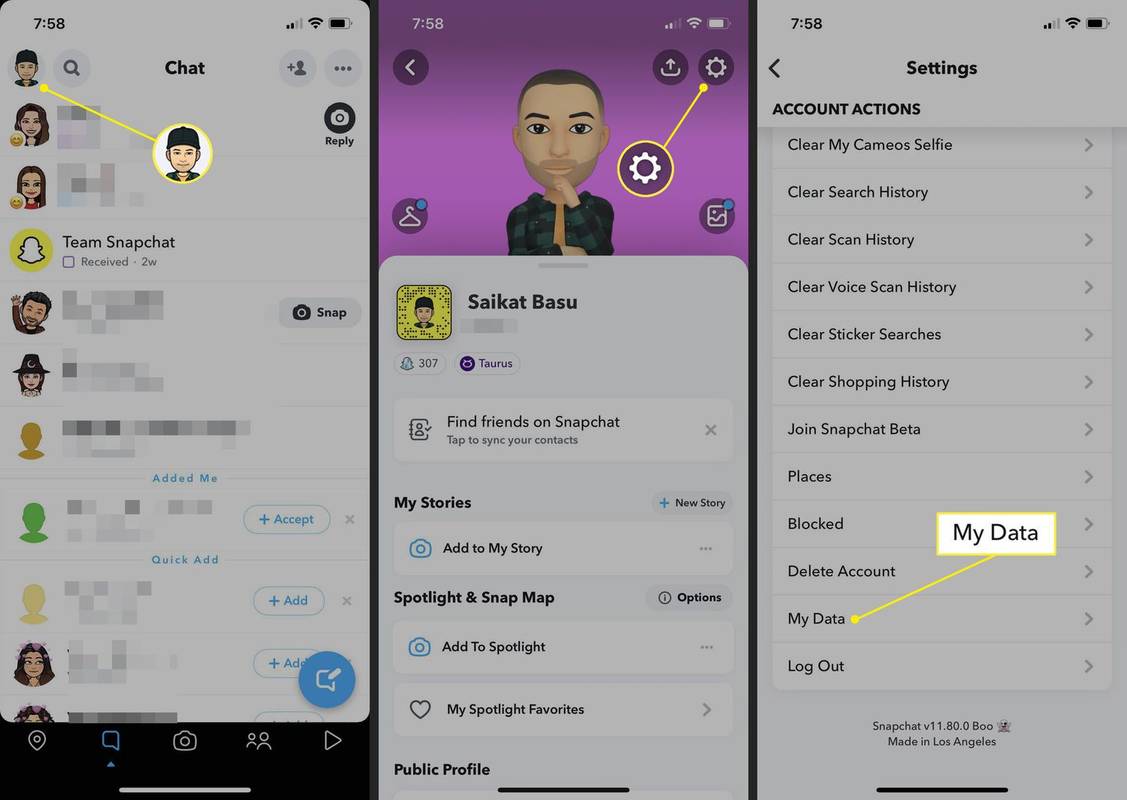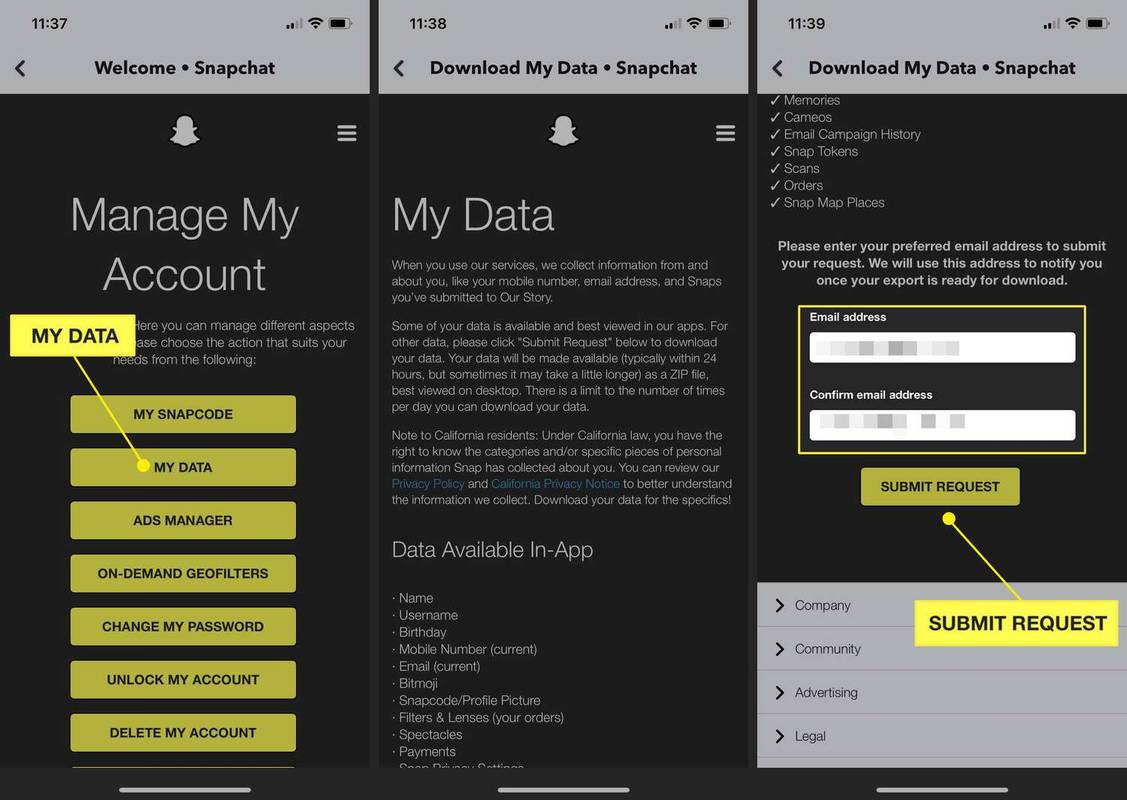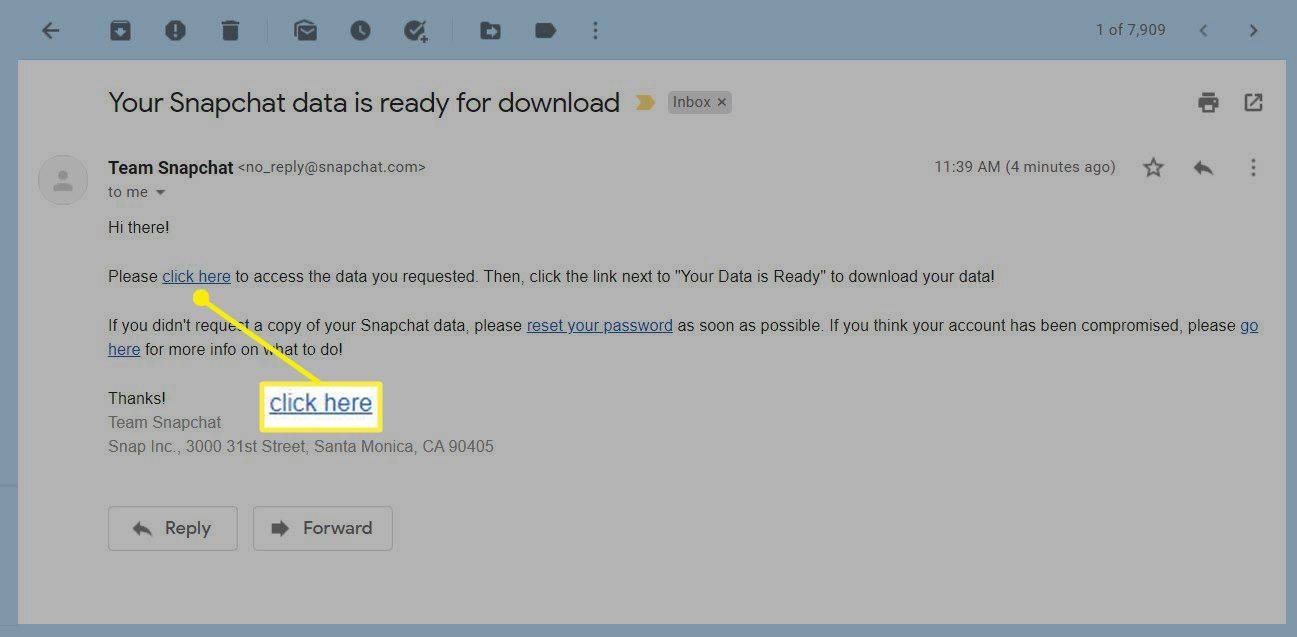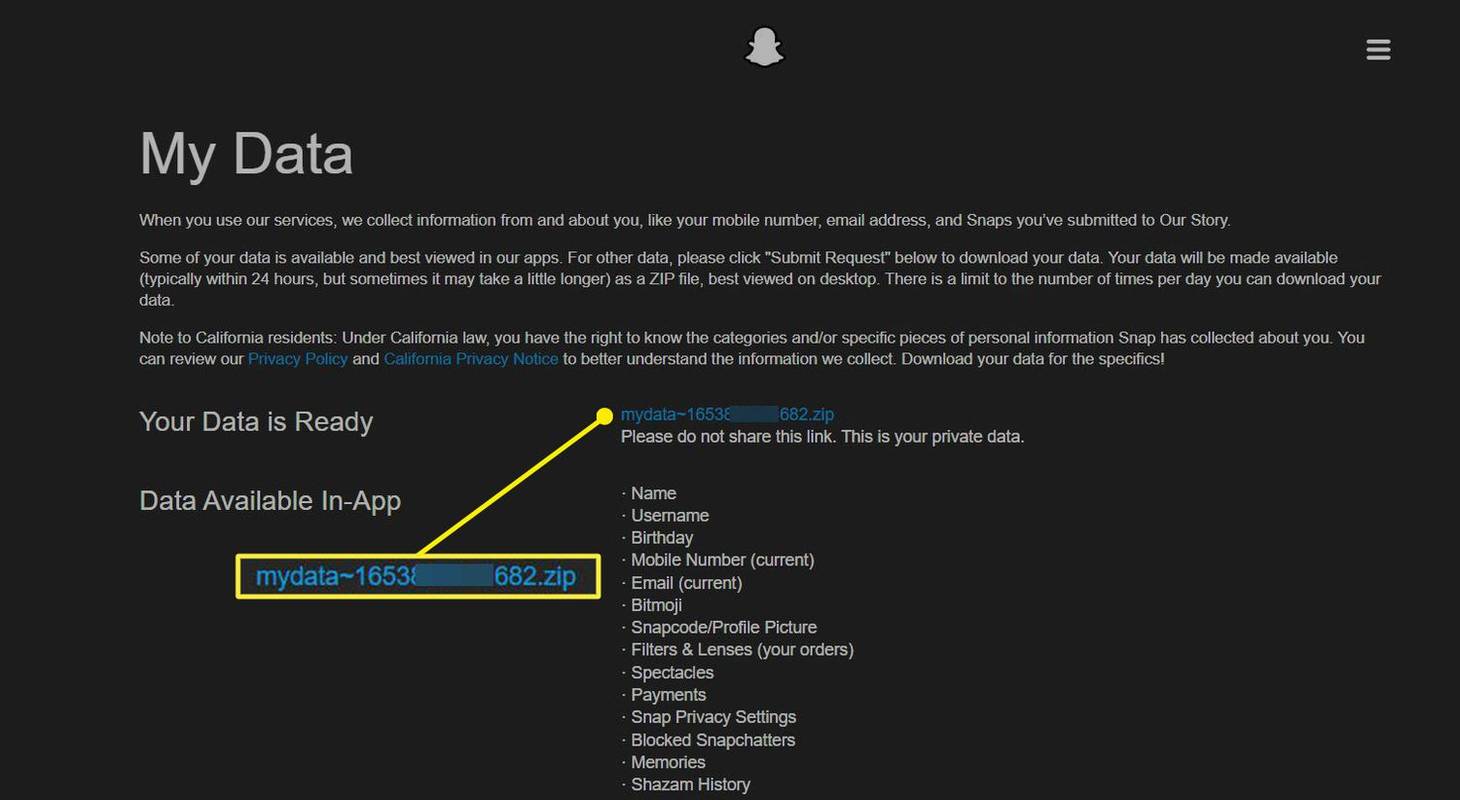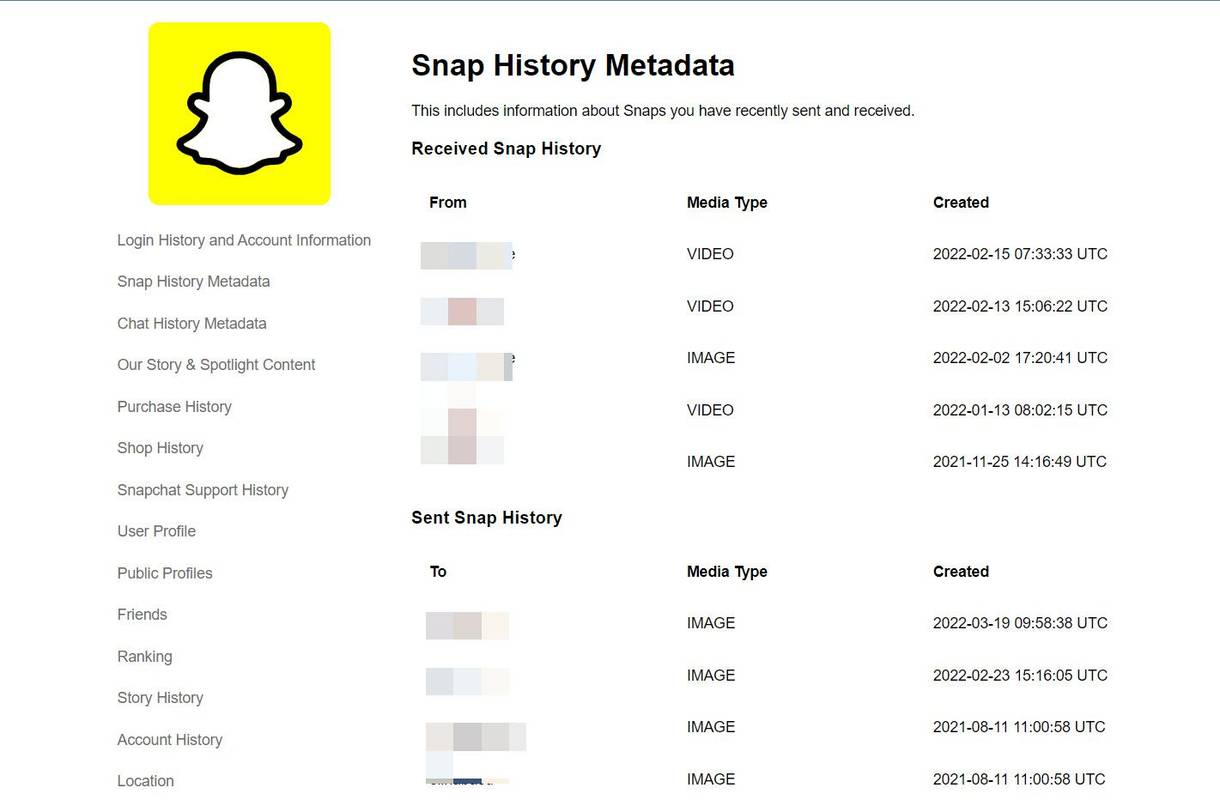पता करने के लिए क्या
- जाओ समायोजन > मेरी जानकारी > अनुरोध सबमिट करें .
- स्नैपचैट सपोर्ट से सत्यापन ईमेल खोलें और 'चुनें' यहाँ क्लिक करें ' स्नैपचैट में दोबारा लॉग इन करने के लिए लिंक।
- जाओ मेरी जानकारी > आपका डेटा तैयार है और ज़िप फ़ाइल डाउनलोड करें.
यह आलेख बताता है कि स्नैपचैट उपयोगकर्ता के रूप में आपके द्वारा जमा किए गए विभिन्न प्रकार के डेटा को कैसे देखा जाए। स्नैपचैट का डिफ़ॉल्ट व्यवहार प्राप्तकर्ता द्वारा देखे जाने के बाद अपने सर्वर से सभी स्नैप को हटा देना है।
आपके द्वारा प्राप्त प्रत्येक स्नैप को देखने के लिए स्नैपचैट डेटा कैसे डाउनलोड करेंहालाँकि आपके द्वारा प्राप्त सभी स्नैपचैट को देखना संभव नहीं है, आप मेटाडेटा देख सकते हैं। मेटाडेटा आपके द्वारा हाल ही में भेजे और प्राप्त किए गए स्नैप के बारे में जानकारी सूचीबद्ध करता है। स्नैपचैट एक अल्पकालिक संदेश सेवा है; प्राप्तकर्ताओं द्वारा देखे जाने या समाप्त हो जाने के बाद सभी स्नैप स्वचालित रूप से हटा दिए जाते हैं। इसके अलावा, स्नैपचैट 30 दिनों के बाद सर्वर से किसी भी बंद स्नैप को हटा देता है।
स्नैपचैट पर घंटाघर इमोजी का क्या मतलब है
-
स्नैपचैट में, ऊपर बाईं ओर अपना प्रोफ़ाइल फ़ोटो चुनें।
-
का चयन करें गियर निशान (सेटिंग्स के लिए)।
-
स्क्रीन को नीचे स्क्रॉल करें और चुनें मेरी जानकारी में खाता क्रियाएँ समूह।
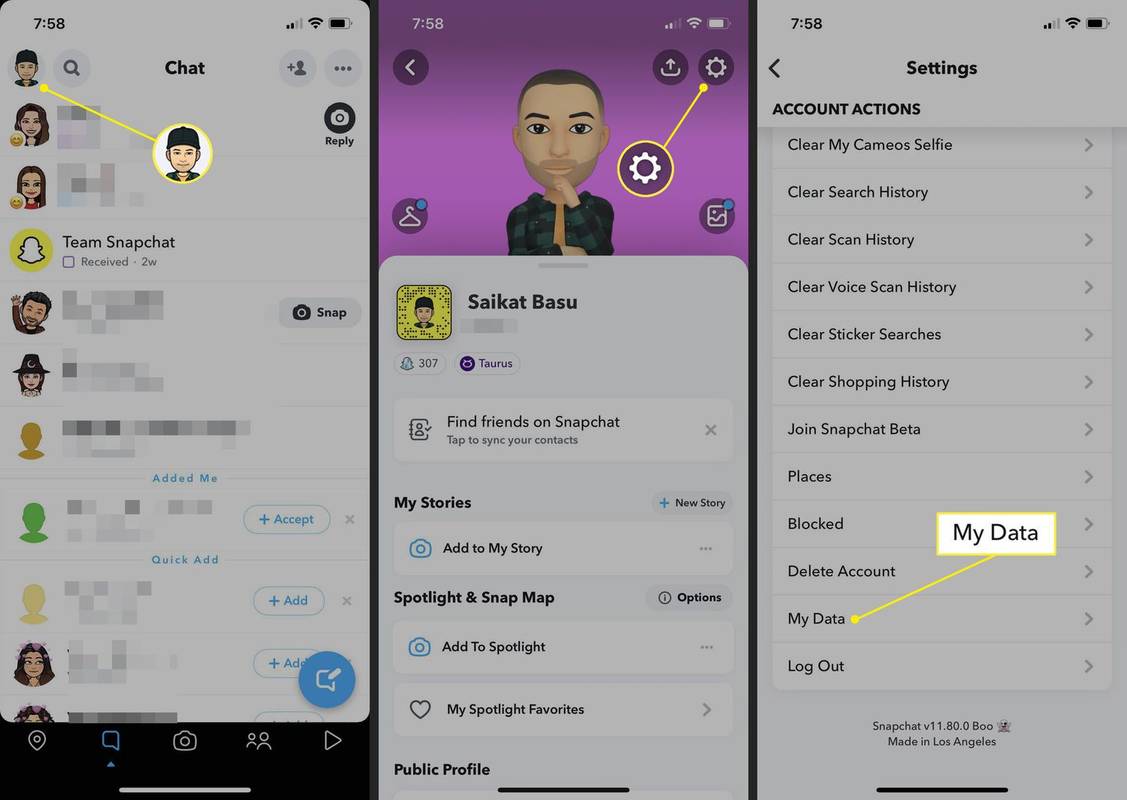
-
स्नैपचैट आपसे दोबारा लॉग इन करने के लिए कह सकता है। अपना उपयोगकर्ता नाम/ईमेल और पासवर्ड दर्ज करें और संकेत मिलने पर रीकैप्चा के माध्यम से अपनी पहचान सत्यापित करें।
-
चुनना मेरी जानकारी फिर से पर मेरे खाते का प्रबंधन स्क्रीन।
-
वह ईमेल पता दर्ज करें जहां आप स्नैपचैट इतिहास फ़ाइलें प्राप्त करना चाहते हैं, और इसकी दोबारा पुष्टि करें।
-
चुनना अनुरोध सबमिट करें . स्नैपचैट अनुरोध प्राप्त करता है और एक ईमेल पुष्टिकरण भेजेगा।
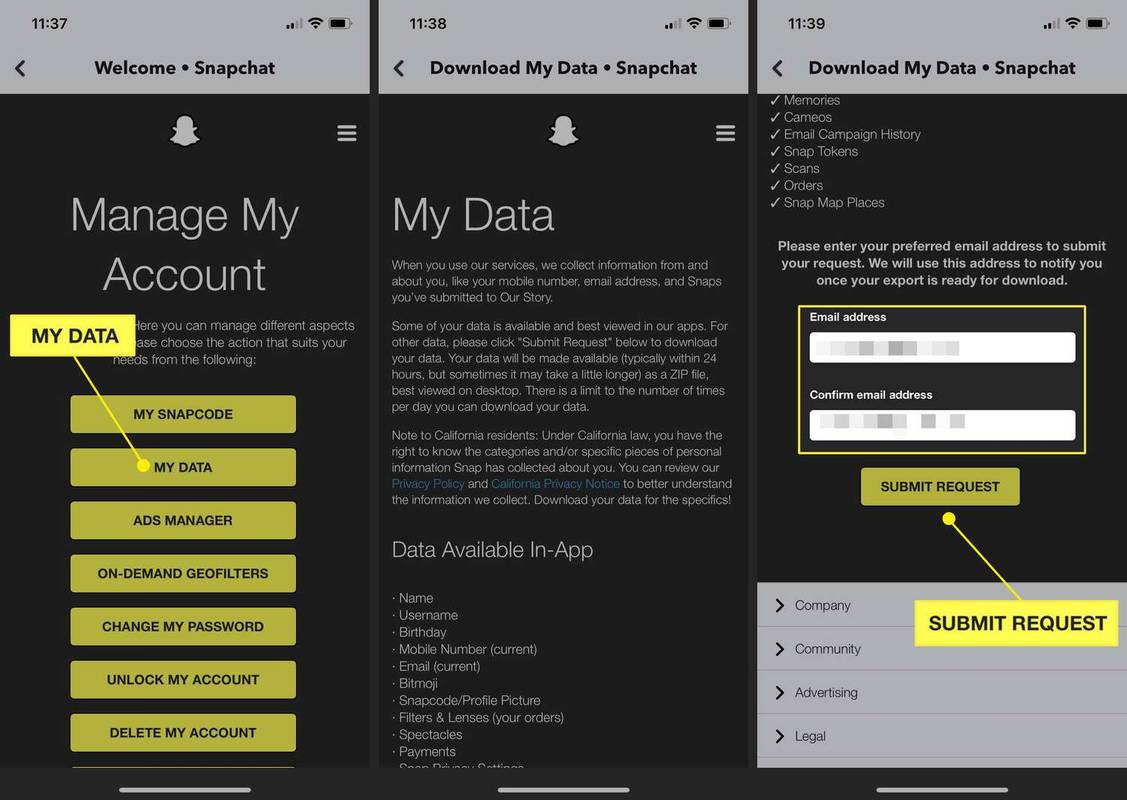
-
स्नैप इतिहास आपके खाते से जुड़े ईमेल पते पर भेजा जाएगा।
-
स्नैपचैट की सपोर्ट टीम से ईमेल खोलें और 'चुनें' यहाँ क्लिक करें 'स्नैपचैट लॉग-इन स्क्रीन पर जाने के लिए हाइपरलिंक।
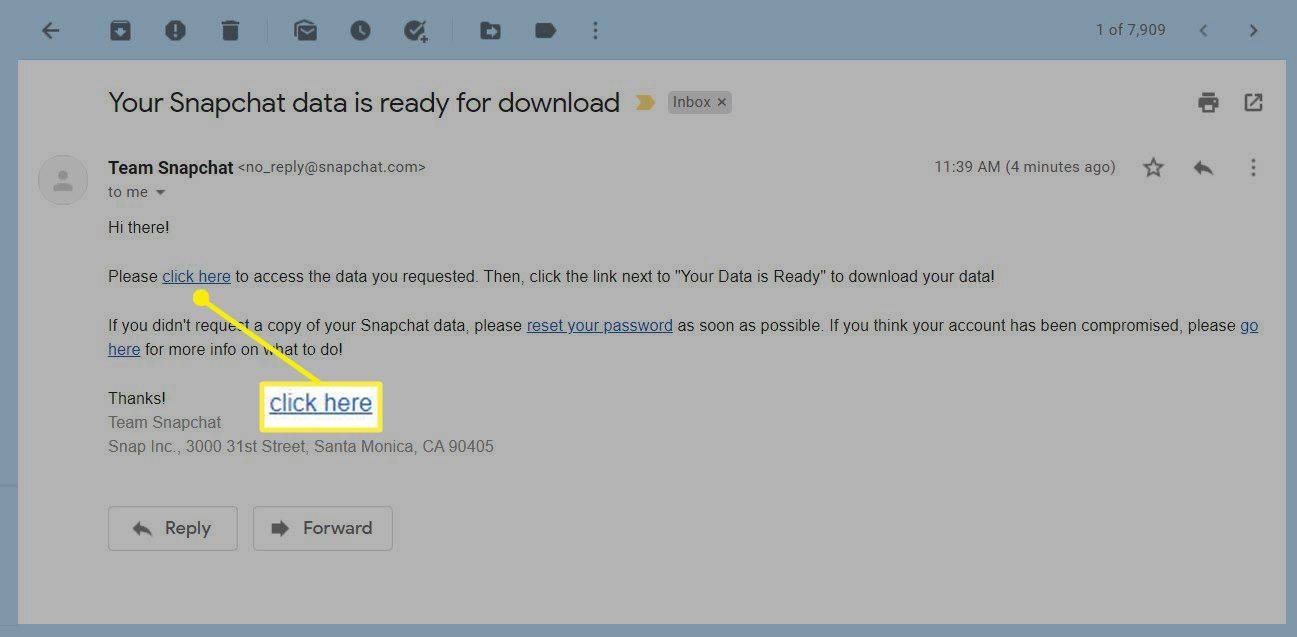
-
अपनी पहचान दोबारा सत्यापित करें. यदि स्नैपचैट को किसी संदिग्ध लॉगिन का एहसास होता है, तो वह आपको आपके पंजीकृत फोन पर भेजे गए कोड से सत्यापित करने के लिए कह सकता है।
विज़िओ टीवी पर स्क्रीन का आकार कैसे बदलें
-
मेरी जानकारी पेज ब्राउज़र विंडो में प्रदर्शित होगा. के पास जाओ आपका डेटा तैयार है अनुभाग और ज़िप फ़ाइल के लिए लिंक का चयन करें।
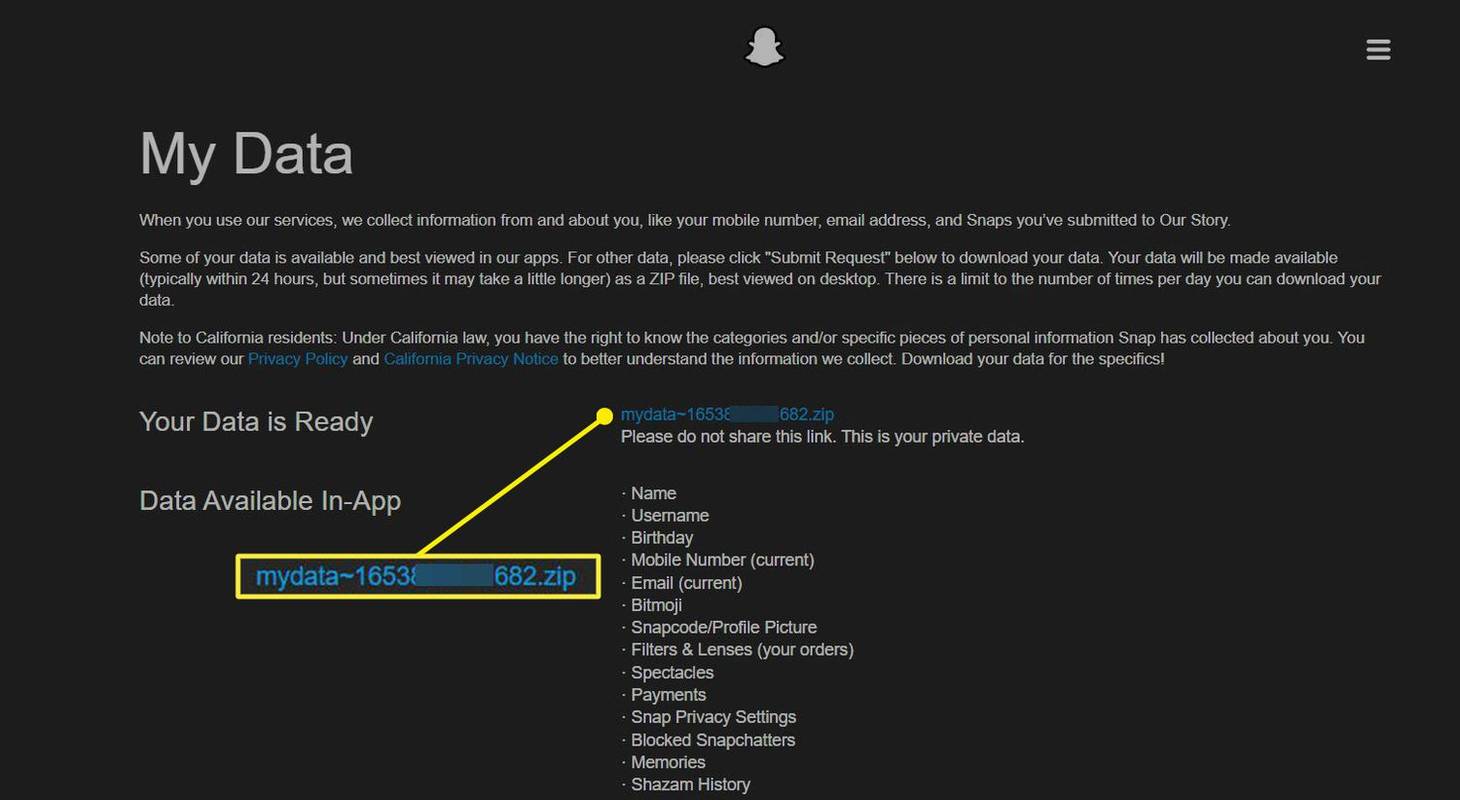
-
अपने स्नैप इतिहास मेटाडेटा की सूची देखने के लिए अनज़िप किए गए फ़ोल्डर को खोलें और Index.html फ़ाइल का चयन करें।
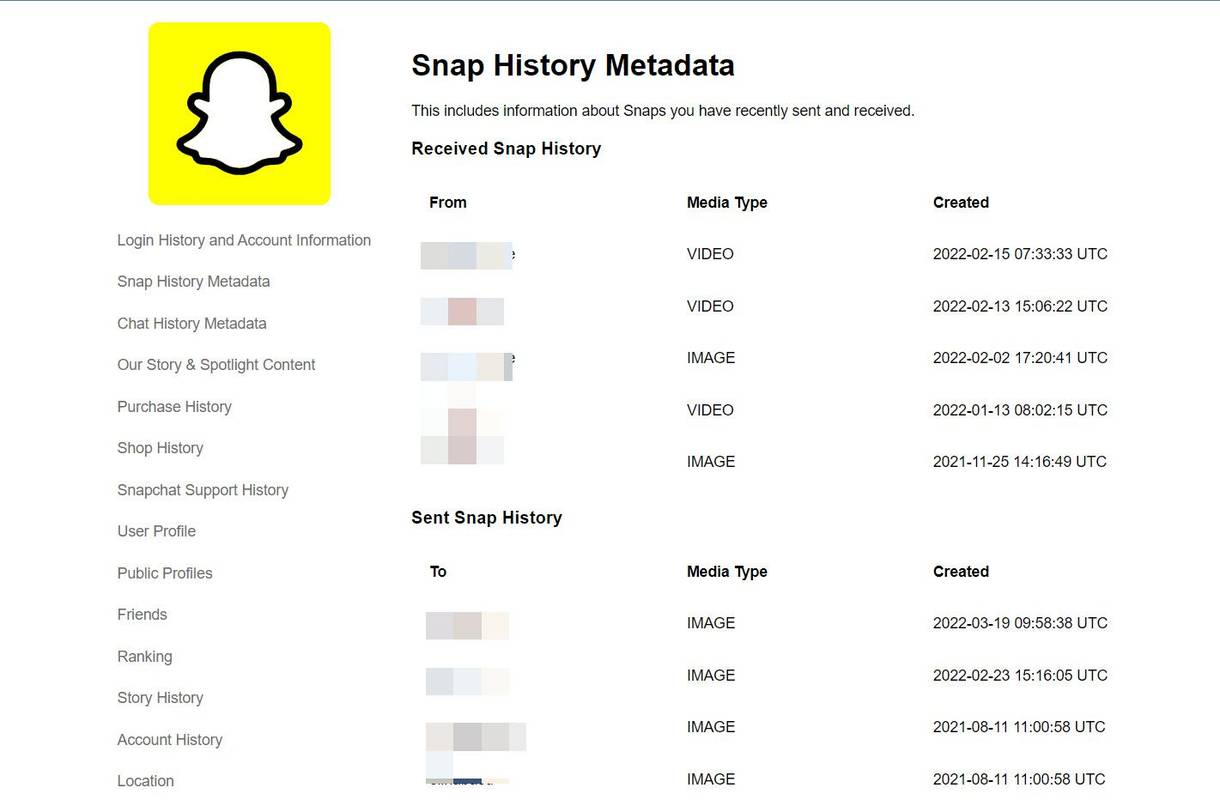
डाउनलोड करना और ज़िप फ़ाइल को डेस्कटॉप पर खोलना आसान है। लेकिन यदि आप एंड्रॉइड या आईओएस का उपयोग कर रहे हैं तो आप फ़ाइल को क्लाउड ड्राइव पर भी सहेज सकते हैं।
स्नैपचैट के इतिहास में आप किस प्रकार की जानकारी देख सकते हैं?
स्नैपचैट माई डेटा पेज पर डेटा प्रकारों को सूचीबद्ध करता है। डाउनलोड के लिए उपलब्ध डेटा अनुभाग को नीचे स्क्रॉल करें और डाउनलोड की गई फ़ाइल में ऐप की सूचना श्रेणियां देखें। इनमें से कुछ महत्वपूर्ण हैं:
- स्नैप इतिहास
- सहेजा गया चैट इतिहास
- खोज इतिहास
- यादें
- खरीद और दुकान का इतिहास
- सदस्यता
चूंकि स्नैपचैट संदेश अल्पकालिक होते हैं, प्राप्तकर्ता द्वारा पढ़े जाने के बाद सर्वर स्नैप और चैट को स्वचालित रूप से हटा देता है। स्नैपचैट की गोपनीयता नीति और समर्थन साइट का कहना है कि डेटा के अन्य टुकड़े अलग-अलग अवधि के लिए संग्रहीत किए जाते हैं। उदाहरण के लिए, स्नैपचैट के सर्वर स्टोरी पोस्ट को अधिक विस्तारित अवधि के लिए रखते हैं। इसी तरह, स्थान की जानकारी विभिन्न अवधियों के लिए संग्रहीत की जाती है। आप मेमोरी के रूप में सहेजी गई किसी भी छवि को डाउनलोड कर सकते हैं, लेकिन डाउनलोड लिंक डेटा फ़ाइल उत्पन्न करने के सात दिन बाद समाप्त हो सकते हैं।
सामान्य प्रश्न- मैं कैसे देखूं कि स्नैपचैट पर मेरे कितने दोस्त हैं?
स्नैपचैट आपको यह नहीं बताता कि आपके कितने दोस्त हैं, लेकिन आप एक सूची देख सकते हैं। अपना टैप करें उपयोगकर्ता आइकन अपनी प्रोफ़ाइल खोलने के लिए, और फिर चयन करें मेरे मित्र .
- मैं स्नैपचैट पर जन्मदिन कैसे देख सकता हूँ?
स्नैपचैट में लोगों का जन्मदिन उनकी प्रोफ़ाइल पर दिखाई नहीं देता है। जानने का एकमात्र तरीका वास्तविक तिथि है, जब उनके नाम के आगे एक केक दिखाई देता है।